
SK브로드밴드에서 출시한 OTT셋톱박스 플레이z가 출시되었는데요, 작은 고추가 맵다라는 말이 있듯이 크기는 작지만 OTT셋톱박스로서 방대한 역할을 해줄 만능키라고 소개를 하고 싶습니다.
그래서 이번에 출시한 플레이z에 대한 총정리 시간으로 장점과 단점을 비롯한 연결방법, 인증방법 등등 사용하시기 전에 읽어봐두시면 좋을 것 같습니다.
※ 목차
1. OTT셋톱박스 플레이z란
2. 플레이z 구성품
3. 플레이z 연결방법
4. 플레이z 인증방법
5. 플레이z 사용방법
6. 플레이z 장점
7. 플레이z 단점
1. OTT셋톱박스 플레이Z란?

집에 있는 TV가 스마트TV가 아니라서 OTT서비스를 즐기기 힘든 경우나 다른방에 TV가 있더라도 메인 거실TV에서만 OTT서비스를 즐길 수 있는 경우 플레이z를 활용하면 이와 같은 고민을 해결할 수가 있습니다.
플레이z는 최근 SK브로드밴드에서 출시한 OTT셋톱박스로서 웨이브, 티빙, 왓챠, 아마존프라임비디오, 애플TV와의 제휴를 통해 플레이z가 OTT포털 역할을 하여 콘텐츠를 볼 수 있는 방식입니다.
그외에 광고 기반 무료 실시간 TV인 채널Z 시청과 게임, 노래방 등도 즐길 수가 있어 코로나시대에 집콕에 어울리는 홈라이프 OTT셋톱박스라고 할 수가 있겠습니다.
※ SK브로드밴드에서 나오긴 했지만 SKB가입자가 아니더라도 인터넷만 연결이 된다면 제한없이 사용을 할 수가 있으며 무제한 데이터를 쓸 수 있다고 가정을 한다면 플레이z를 핫스팟으로 연결해서 쓸 수 있다는 점 참고하길 바랍니다.
2. 플레이z 구성품

<1> 플레이Z 본체
<2> 리모컨(AA건전지포함)
<3> HDMI케이블
<4> 전원어댑터+USB케이블
<5> LAN케이블
<6> 사용설명서
3. 플레이z 연결방법

1) 기기 연결 방법
<1> 동봉된 USB케이블로 전원어댑터와 플레이z본체를 연결하기
<2> HDMI케이블로 플레이z본체 연결 후 TV의 HDMI포트에도 연결하기
<3> 전원어댑터를 콘센트에 연결하기
<4> 이제 TV를 켜고 외부입력을 설정을 하여 HDMI로 변경하기
※ TV USB 연결할 경우 1A 표기가 된 USB포트에 연결
2) 리모컨 연결 방법

<1> 플레이z와 리모컨의 간격은 20cm이내로 가깝게 마주한 상태에 있기
<2> 리모컨의 홈버튼과 이전버튼을 동시에 3초간 누르기
<3> 초록색LED가 깜빡거리는 것 확인이 되면 연결 완료
3) 네트워크 연결 방법
∴ LAN선 연결(유선)

<1> LAN선을 플레이Z본체에 연결 후 공유기에도 LAN선을 연결하기
<2> TV화면에 인터넷 연결 변경된 메세지 창이 뜨면 완료
<3> 이때 와이파이로 변경을 하고 싶다면 TV화면에 네트워크 변경클릭
∴ WI-FI연결(무선)
(1) 휴대폰 간편설정

<1> 스마트폰에 구글 앱 클릭
<2> "Ok google 기기설정" 검색이나 음성인식 실행
<3> 스마트폰에서 자동으로 기기를 검색
<4> 스마트폰과 TV에 나오는 동일한 코드를 확인 후 "다음" 클릭
<5> 현재 연결된 WIFI 선택을 하면 완료
(2) WI-FI 설정
<1> TV화면에서 Android 휴대전화로 TV설정을 간편하게 완료하시겠습니까? "건너뛰기" 클릭
<2> WI-FI 네트워크 선택 후 비밀번호 입력, 연결완료
4. 플레이z 인증방법

자 이제 플레이z와 tv가 연결이 되었다면 첫 화면으로 구글 로그인을 하라는 페이지가 나오는데 이는 건너뛰기를 해도 무방하겠습니다.
그리고 추후 나오는 구글 약관 체크와 어시스턴트 설정, 추가 앱 설치 등 "계속" 버튼을 눌러주면 넘어가게 되고 이제 Z라는 로고이미지가 나오게 되고 플레이z 서비스를 이용하기전 본인 인증을 위한 개인정보 입력이 시작이 됩니다.
가입할 때만 첫 1회 입력이 진행되고 리모컨으로 TV에 나오는 자판을 클릭하거나 음성인식을 통해 입력을 완료 후 약관 동의를 하면 모든 설정이 완료가 됩니다.
5. 플레이z 사용방법
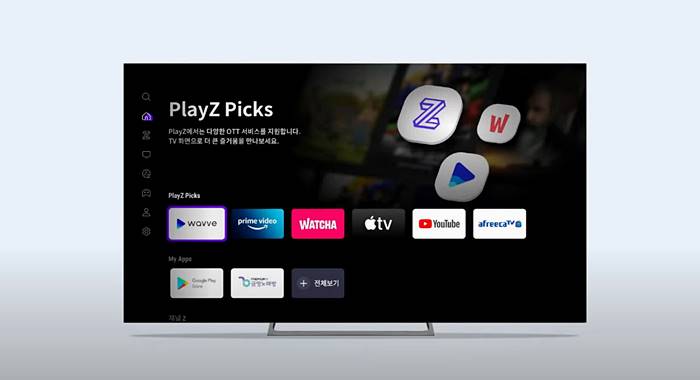
평소 IPTV를 이용해보신 분들은 쉽게 적응이 가능한 부분이며 플레이z 실행 시 나오는 화면 메뉴에 대해 간력하게 정리를 해보았습니다.
홈 : 웨이브, 프라임비디오, 왓챠, 애플TV, 유투브, 아프리카 TV 등 다양한 OTT플랫폼을 선택이 가능하며 그 외 전체적인 메뉴의 대시보드와 같은 역할을 하고 있는 페이지입니다.
Z채널 : 채널Z에서 인기영화 드라마 예능 채널 등 다양한 콘텐츠를 무료로 즐길 수가 있으며 리모컨으로 Z버튼을 누르면 전체 편성표를 확인해 볼 수가 있습니다.
GAME& : 게임, 노래방 등 playZ에서 제공하는 엔터테인먼트 앱을 확인할 수가 있습니다. 게임패드가 없어도 플레이z 전용 게임 컨트롤러 앱을 다운받아 즐길 수가 있다는 점 참고하길 바랍니다.
검색 : 원하는 컨텐츠 검색
★ 버튼(리모컨) : 마음에 드는 콘텐츠를 팔로우하는 개념으로 My Feed로 지정되오 팔로우한 콘텐츠의 최신정보를 받아볼 수가 있습니다.
6. 플레이z 장점

1) OTT 통합 브라우징 가능
홈 화면에 있는 컨텐츠 목록을 보더라도 현재 콘텐츠가 어떤 플랫폼으로 서비스가 된다는 것을 쉽게 파악할 수가 있습니다.
그래서 보실 때에는 원하는 컨텐츠 클릭 -> 지금 볼수 있는 곳 : OTT 목록 클릭 -> 시청
컨텐츠를 보기 위해 일일이 찾아 들어가서 보는 수고가 덜해져 플레이z로 빠르게 접근해서 볼 수가 있다는 점입니다.
그렇기에 수많은 컨텐츠 중 유료 컨텐츠인 경우 지원하는 OTT목록을 확인 뒤 가격비교도 쉬워지기 때문에 제일 저렴한 가격으로 시청할 수 있다는 점도 장점이 되겠습니다.
2) 플레이Z에서는 무료 제공

무료영화, 무료예능, 무료드라마 등 다양한 컨텐츠들이 플레이z라는 이름으로 공짜로 볼 수가 있습니다.
3) 반응속도

UI최적화가 너무나 잘 되어있어 반응속도가 매우 빠릅니다. 플레이z를 이용하면서 영상을 찾거나 볼 때 빠른 속도로 화면이 바뀌기 때문에 답답함을 느낄 틈 없이 쾌적한 느낌으로 시청이 가능하겠습니다.
4) 아담한 OTT셋톱박스

보시다시피 정말 아답하게 생긴 셋톱박스입니다. 이 작은 크기에도 HDMI포트, 유선랜포트, 전원연결포트 등 다 연결이 가능하고 휴대가 쉬어서 어디든지 편하게 들고 다니면서 쓸 수가 있어 장소 구애없이 연결만 하면 시청이 가능하다는 점은 가장 큰 장점이 아닐까 싶네요.
7. 플레이z 단점

디즈니플러스와 같은 OTT 서비스는 추가로 다운받아서 이용이 가능합니다만 전세계적으로 가장 유명한 OTT서비스인 넷플릭스 경우는 아직까지 이용이 불가능한 것이 단점입니다.
현재 협의 중이라는 답변을 내놓은 상태이며 넷플릭스를 포함해 다른 OTT 또한 협의중인 것으로 알려져 있어 지속적인 추가 예정이 되겠습니다.
: 플레이z 신규가입 이벤트 바로가기
링키드 OTT 계정 공유 사이트 이용방법 정리
링키드라는 OTT 계정 공유 사이트 이용방법에 대해 자세히 알아볼려고 하는데요, 본 포스팅 페이지를 통해 링키드를 확실히 이해를 할 수 있도록 파티장, 파티원 개념을 넘어 해지방법, 자주 묻
mvmv3754.tistory.com
떠오르는 OTT서비스 쿠팡플레이의 다운로드 및 이용방법
이제 출시한지 어느 정도 시간이 흐른 OTT서비스인 쿠팡플레이는 오리지널 콘텐츠가 좋은 반응을 불러일으키며 사용자 수를 급격히 흡수를 하였는데요, 그와 함께 쿠팡의 멤버십 혜택과 OTT서비
mvmv3754.tistory.com
국내 최대 OTT 계정 공유 플랫폼 사이트 BEST5 (넷플릭스, 왓챠 등)
2022년에도 OTT 플랫폼의 강세는 여전할 것으로 보이는데요, 인기에 힘입어 너무나 종류가 많아진 OTT플랫폼서비스, 다 구독하기에는 구독료가 만만치가 않겠죠? 그래서 알뜰하고 스마트하게 OTT
mvmv3754.tistory.com
디즈니플러스 계정 공유 사이트 BEST5 추천(피클플러스, 링키드 등)
디즈니플러스 계정 공유를 통해 보다 저렴하게 OTT쉐어서비스를 이용하는 방법을 준비해보았는데요, 디즈니플러스 공유가 가능한 BEST5와 함께 각 사이트마다 이용요금과 장단점 등을 비교 분석
mvmv3754.tistory.com
피클플러스 파티장 및 파티원에 대한 장단점 등 총정리
OTT 서비스의 시장이 나날이 커져가고 있는 가운데 그에 맞게 계정공유업체인 피클플러스라는 쉐어서비스도 등장을 하였다. 국내에서 가장 이용자가 많다는 피클플러스는 과연 어떻게 이용하는
mvmv3754.tistory.com
왓챠 플레이 요금제 추천 및 가격 비교해보기
OTT 플랫폼의 전성시대답게 그 중 하나인 왓챠플레이의 요금제에 대해서 알아볼려고 하는데, 왓챠플레이에서 제공하는 요금제 가격을 비롯하여 무료 이용, 혜택, 요금제 추천 및 단점, 저렴하게
mvmv3754.tistory.com
댓글